Navigationshilfe - Rechtsanwaltskanzlei Link, Hannover
Hauptmenü:
- Startseite
- Profil
- Wissenswertes
- Karriere
- Kontakt
- Impressum etc.
Navigationshilfe
Unsichtbare Seiten
»Wer den Hafen nicht kennt, den er ansegelt, dem ist kein Wind günstig.«
(Seneca der Jüngere)
Navigationshilfe
Die Struktur und Bedienung unserer Webseite sollte im großen und ganzen selbsterklärend und für jedermann, dem der Umgang mit seinem Computer nicht völlig fremd ist, auch ohne eine Anleitung wie die folgende ziemlich problemlos bedienbar sein. Gleichwohl möchten wir im folgenden einige Besonderheiten der Webseite erläutern und Ihnen einen ersten groben Überblick darüber verschaffen, wo Sie in etwa was finden können.
Kompatibilität
Getestet wurde die Webseite primär mit Microsofts »Edge«-Browser sowie unterschiedlichen Versionen von »Firefox«, »Chrome« und »Safari«.
Freilich wird man eine Internetseite, deren Funktionalität über die bloße Darstellung von eher generisch formatierten Texten hinausgeht, so gut wie nie so designen können, daß sie auf allen Browsern – insbesondere älteren – perfekt (oder auch nur identisch) präsentiert wird; wir bemühen uns aber, unsere Seiten so zu gestalten, daß sie auf »Edge« absolut beanstandungsfrei und auf den übrigen Browsern, soweit einigermaßen aktuell, jedenfalls ohne nennenswerte Layout-Abweichungen dargestellt werden können. Aus diesem Grund haben wir auch bewußt auf (unter Performancegesichtspunkten ohnehin nicht unumstrittenen) »Firlefanz« wie unnötig aufwendige Animationen etc. verzichtet und uns hauptsächlich auf die optimierte Darstellung von Text- und Bildmaterial sowie ein etwas aufwendigeres Menüsystem beschränkt, das aber aus technischer Sicht ebenfalls kaum einen halbwegs aktuellen Browser vor Probleme stellen sollte.
Textinhalte
Struktur und Inhalte
 Den Hauptbereich jeder Unterseite dieser Homepage nimmt freilich der Text mit den ihn gegebenenfalls illustrierenden Bildern ein. Gegebenenfalls können Sie diesen mit der am rechten Bildschirmrand befindlichen Bildlaufleiste scrollen, das heißt hoch- und herunterrollen, um an den Anfang beziehungsweise das Ende des Seiteninhalts zu gelangen. Die Hauptmenüzeile (hierzu sogleich) bleibt hierbei absichtlich am oberen Bildschirmrand fixiert, statt mit dem Titelbild komplett herauszurollen; die Fußzeile hingegen (hierzu ebenfalls sogleich) erreichen Sie tatsächlich immer erst am Seitenende; die Seite ist also (im Regelfall) »nach unten hin offen«, bis sie ihren Abschluß in der Fußzeile findet.
Den Hauptbereich jeder Unterseite dieser Homepage nimmt freilich der Text mit den ihn gegebenenfalls illustrierenden Bildern ein. Gegebenenfalls können Sie diesen mit der am rechten Bildschirmrand befindlichen Bildlaufleiste scrollen, das heißt hoch- und herunterrollen, um an den Anfang beziehungsweise das Ende des Seiteninhalts zu gelangen. Die Hauptmenüzeile (hierzu sogleich) bleibt hierbei absichtlich am oberen Bildschirmrand fixiert, statt mit dem Titelbild komplett herauszurollen; die Fußzeile hingegen (hierzu ebenfalls sogleich) erreichen Sie tatsächlich immer erst am Seitenende; die Seite ist also (im Regelfall) »nach unten hin offen«, bis sie ihren Abschluß in der Fußzeile findet.Reiter
 Ausgenommen von dem soeben beschriebenen »offenen« Design sind dagegen solche Seiten, deren Textbereiche ihrerseits noch einmal durch Reiter (Registerkarten) am oberen linken Rand des Textfensters in einzelne Sektionen unterteilt sind.
Ausgenommen von dem soeben beschriebenen »offenen« Design sind dagegen solche Seiten, deren Textbereiche ihrerseits noch einmal durch Reiter (Registerkarten) am oberen linken Rand des Textfensters in einzelne Sektionen unterteilt sind.Dies gilt in allererster Linie für die Seiten zu den einzelnen Rechtsgebieten: Je nach Gebiet können hier nämlich neben der reinen Aufzählung des Leistungsangebots noch weitere Reiter für typische Szenarien und/oder praktische Hinweise zum Rechtsgebiet vorhanden sein.
Die jeweiligen Unterseiten erreichen Sie dann durch Klick auf die betreffende Registerkarte (hell = aktive Seite).
Links
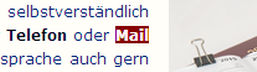 Auch innerhalb der veröffentlichten Texte finden sich – wie auf den meisten Webseiten – immer wieder sinnvolle Querverweise auf andere Seiten der Homepage, zu denen Sie mit einem simplen Klick springen können. Derartige Links werden grundsätzlich in Fettschrift dargestellt und bei Mauskontakt rot hinterlegt. Sollte die Zielseite bereits von Ihnen besucht worden sein, kann der Link – abhängig von der von Ihnen verwendeten Browsersoftware – unter Umständen auch eine andere Farbe erhalten.
Auch innerhalb der veröffentlichten Texte finden sich – wie auf den meisten Webseiten – immer wieder sinnvolle Querverweise auf andere Seiten der Homepage, zu denen Sie mit einem simplen Klick springen können. Derartige Links werden grundsätzlich in Fettschrift dargestellt und bei Mauskontakt rot hinterlegt. Sollte die Zielseite bereits von Ihnen besucht worden sein, kann der Link – abhängig von der von Ihnen verwendeten Browsersoftware – unter Umständen auch eine andere Farbe erhalten.Bilder
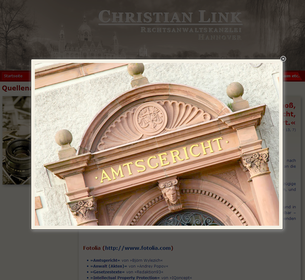 Die meisten auf dieser Webseite dargestellten Bilder sind mit der Maus beklickbar und führen nach dem Anklicken in aller Regel auf die Seite mit den Quellennachweisen, auf denen Sie bei Interesse den Urheber des ausgewählten Bildes sowie die Bildagentur ermitteln können, über die es zur Verfügung gestellt wurde; ferner können Sie bei Interesse in aller Regel von dort aus auch den Rechteinhaber kontaktieren.
Die meisten auf dieser Webseite dargestellten Bilder sind mit der Maus beklickbar und führen nach dem Anklicken in aller Regel auf die Seite mit den Quellennachweisen, auf denen Sie bei Interesse den Urheber des ausgewählten Bildes sowie die Bildagentur ermitteln können, über die es zur Verfügung gestellt wurde; ferner können Sie bei Interesse in aller Regel von dort aus auch den Rechteinhaber kontaktieren.Ausnahmsweise – nämlich primär bei Profilfotos, bei bebilderten Anleitungen wie der vorliegenden sowie im Rahmen der Quellenangaben selbst bei den entsprechenden (Text-)Links für die Großbildansichten – führt ein Anklicken der Bilder allerdings nicht zu einem Sprung auf die Quellennachweis-Seite, sondern vergrößert das Bild und stellt es zentriert vor der temporär abgedunkelten Hauptseite dar, damit Sie es genauer betrachten können: In diesem Fall beendet ein Klick außerhalb des dargestellten Bildes (also in die abgedunkelte Hintergrundfläche hinein) oder auf das Symbol zum Schließen – ein kleines, umkreistes weißes X auf schwarzem Grund rechts oberhalb des Bildes –, alternativ ein Druck auf die »Esc«-Taste auf Ihrer Tastatur, den Anzeigemodus und kehrt wieder zur regulären Seitenansicht zurück.
Hauptmenü
Aufbau und Funktion
 Direkt unterhalb des Titelbildes mit dem Kanzleischriftzug finden Sie als zentrales Navigationsinstrument das Hauptmenü: die horizontale Leiste mit den insgesamt acht (normalerweise) dunkelroten »Aktenreitern«, über die Sie nahezu alle Unterseiten unseres Internetangebots direkt und mit maximal drei Klicks auswählen können.
Direkt unterhalb des Titelbildes mit dem Kanzleischriftzug finden Sie als zentrales Navigationsinstrument das Hauptmenü: die horizontale Leiste mit den insgesamt acht (normalerweise) dunkelroten »Aktenreitern«, über die Sie nahezu alle Unterseiten unseres Internetangebots direkt und mit maximal drei Klicks auswählen können.Der jeweils aktive Menüpunkt wird hierbei in hellrot dargestellt, der gerade – etwa durch Zeigen mit dem Mauszeiger (oder auf Touchscreens mit dem Finger) – ausgewählte, aber noch nicht durch Klick oder Tippen aktivierte hingegen in blaßrot.
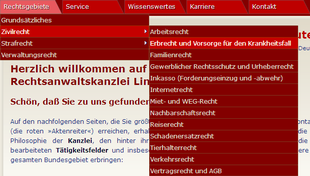 Aktivieren Sie einen Menüpunkt, dem keine weiteren Auswahlmöglichkeiten untergeordnet sind (Beispiel: die Startseite ganz links außen), so gelangen Sie ohne weitere Zwischenschritte direkt auf die entsprechende Seite; sofern sich der ausgewählten Option jedoch weitere Wahlmöglichkeiten anschließen – was in der überwiegenden Mehrzahl der Fälle so ist –, werden Ihnen diese Wahlmöglichkeiten nun in Form eines herunterklappenden Menüs präsentiert. In diesem können Sie jetzt abermals einen Unterpunkt auswählen, der bei Berührung mit dem Mauszeiger respektive Finger hellrot wird. Durch Anklicken/-tippen gelangen Sie auch hier wieder auf die gewünschte Seite.
Aktivieren Sie einen Menüpunkt, dem keine weiteren Auswahlmöglichkeiten untergeordnet sind (Beispiel: die Startseite ganz links außen), so gelangen Sie ohne weitere Zwischenschritte direkt auf die entsprechende Seite; sofern sich der ausgewählten Option jedoch weitere Wahlmöglichkeiten anschließen – was in der überwiegenden Mehrzahl der Fälle so ist –, werden Ihnen diese Wahlmöglichkeiten nun in Form eines herunterklappenden Menüs präsentiert. In diesem können Sie jetzt abermals einen Unterpunkt auswählen, der bei Berührung mit dem Mauszeiger respektive Finger hellrot wird. Durch Anklicken/-tippen gelangen Sie auch hier wieder auf die gewünschte Seite.Sollten einem Menüpunkt in dem herunterrollenden Auswahlmenü allerdings abermals Punkte untergeordnet sein (Beispiel: Menüpunkt »Rechtsgebiete«; Unterpunkt »Zivilrecht«), so erkennen Sie dies jeweils an den kleinen Pfeilen am rechten Rand des fraglichen Menüpunkts. Derartige Punkte verhalten sich auch etwas anders als oben geschildert: Fahren Sie nämlich eine solche Option mit weiteren Unterpunkten an, so klappt neben dem bereits offenen noch ein weiteres (und damit letztes) Auswahlmenü auf, das Sie sodann wie gehabt bedienen können.
Verlassen Sie mit dem Mauszeiger den Menübereich, ohne eine Auswahl getroffen zu haben, klappen die Menüs automatisch wieder ein, um erneut den Blick auf den eigentlichen Seiteninhalt freizugeben.
Das Hauptmenü ist übrigens immer am oberen Rand des Bildschirms sichtbar – auch dann, wenn eine Menüseite so viel Inhalt enthält, daß sie gescrollt, der Fensterinhalt also nach oben oder unten verschoben werden muß: In diesem Fall bleibt die Menüleiste am oberen Bildschirmrand »kleben« (sogenanntes »sticky menu«), damit Sie von überall aus bequem auf ihre Funktionen zugreifen können, statt erst umständlich ganz zurück an den Seitenanfang scrollen zu müssen.
Struktur und Inhalte
Gegliedert ist das Hauptmenü schließlich – von links nach rechts – in folgende Bereiche:
- Auf der »Startseite« finden Sie den Begrüßungstext zu unserer Kanzlei-Homepage. Von ihr aus sind über entsprechende Links auch die wichtigsten Unterseiten mit weiteren Informationen zur Kanzlei, Kontaktmöglichkeiten etc. erreichbar.
- »Profil«: Unter diesem Menüpunkt stellen wir Ihnen unsere Kanzlei und den hinter ihr stehenden Rechtsanwalt vor, erläutern Ihnen unsere Kanzleiphilosophie und die Maximen unserer Arbeit, insbesondere der Kommunikation mit Mandanten und Gegnern. Wenn Sie uns vor einem persönlichen Kontakt besser kennenlernen wollen, sollten Sie hier also alles finden, was für eine erste Beantwortung der Frage erforderlich ist, ob wir zu Ihnen passen.
- Im Abschnitt »Rechtsgebiete« erläutern wir Ihnen genauer, auf welchen Gebieten die Rechtsanwaltskanzlei Link tätig ist. Je nach Thema – und freilich je nach Zeit, die wir neben unserer Haupttätigkeit für die Erweiterung dieser Internetpräsenz aufbringen können – finden Sie hier nicht nur Auflistungen des Leistungsangebots an sich, sondern außerdem eine exemplarische Schilderung der gängigsten Szenarien aus dem jeweiligen Rechtsgebiet, in denen wir Ihnen helfen können. Zu einigen Rechtsthemen haben wir darüber hinaus kurze Ratgeber verfaßt, die auch für interessierte Laien verständlich sein sollten und zumindest eine allererste Orientierung und Hilfe zur Selbsthilfe im Ernstfall bieten, aber eine klassische anwaltliche Beratung natürlich keinesfalls ersetzen können. Wir bemühen uns, gerade diesen Bereich auch künftig regelmäßig zu erweitern, soweit es uns unsere Zeit und die Auslastungssituation der Kanzlei im allgemeinen erlaubt.
- Unter »Service« finden Sie sämtliche On- und Offline-Dienstleistungen der Kanzlei genauer erläutert; hier können Sie sich auch über die Möglichkeit informieren, sich im Rahmen unseres kostengünstigen Vor-Ort-Services zeitsparend und bequem in Ihren eigenen Wohn- oder Büroräumen beraten zu lassen.
- Zwar vielleicht nicht alles, aber doch hoffentlich sehr viel dessen, was Sie als Mandant »schon immer wissen wollen, aber sich nie zu fragen getraut haben«, finden Sie unter dem Menüpunkt »Wissenswertes«: Insbesondere Ratsuchende, die noch nicht allzu oft oder vielleicht sogar überhaupt noch keinen Kontakt zur Justiz hatten, können sich hier über den Ablauf der Mandatsbearbeitung, den üblichen Lauf des Gerichtsverfahrens, insbesondere der mündlichen Verhandlung informieren, erhalten vorab schon einmal ein paar grundsätzliche Tips zum Verhalten im Gerichtssaal und dergleichen mehr. Auch ein grober Überblick über die zu erwartenden Kosten eines Rechtsstreits, die Möglichkeit, sich diese im Erfolgsfall von der Gegenseite erstatten zu lassen und ähnliche Dinge werden hier ausführlich behandelt.
- Ausgehend von der konsequenten Ausrichtung unseres Unternehmens als unabhängige Einzelkanzlei mit möglichst geringer Kostenquote werden sich unter dem Menüpunkt »Karriere« zugegebenermaßen nur in bis dato nicht absehbaren Ausnahmefällen Stellenangebote für Kollegen finden; je nach Bedarf können aber von Zeit zu Zeit Ausbildungsstellen für Rechtsanwalts- und Notarsfachgehilfen und -gehilfinnen oder Jobs für sonstige Bürokräfte ausgeschrieben werden, weshalb es sich bei Interesse gleichwohl lohnt, hier ab und an einmal vorbeizuschauen. Für den ein oder anderen Kollegen, der mit seinem eigenen Portfolio das hier bediente ergänzt und Teil unseres Netzwerks werden möchte, könnte darüber hinaus die Möglichkeit entsprechender Kooperationen attraktiv sein: Anfragen sind insofern selbstverständlich immer sehr willkommen.
- Unter »Kontakt« finden Sie nicht nur die postalische Adresse, die Ruf- und Faxnummern sowie die E-Mail-Adresse der Kanzlei, sondern darüber hinaus auch ein webbasiertes Kontaktformular (einschließlich der Möglichkeit, uns bereits vorab Dateianhänge wie etwa Scans streitrelevanter Schriftstücke zukommen zu lassen) sowie die Möglichkeit, nach Angabe der für Sie selbst günstigsten Zeitfenster online einen Beratungs- oder Rückruftermin zu anzufragen. Wir rufen unsere elektronischen Postfächer mehrfach täglich ab, werden Ihre Anfragen also in aller Regel sehr schnell erhalten und nach Abgleich mit bereits bestehenden Terminen gern zeitnah mit einem konkreten Terminvorschlag auf Sie zurückkommen.
- All die leider notwendigen rechtlichen Ausführungen wie die Anbieterkennzeichnung, der Haftungsausschluß, die Datenschutzerklärung sowie die bereits weiter oben angesprochenen Quellennachweise für das freundlicherweise von Dritten zur Verfügung gestellte Bildmaterial finden sich schließlich unter dem Oberbegriff »Impressum« und sind damit für jene, die es interessiert, jederzeit problemlos erreichbar.
Fußzeile
Ähnlich wie das soeben behandelte Hauptmenü gestaltet sich auch die Fußzeile unserer Homepage – nur daß hier lediglich die (auch aus rechtlicher Sicht) allerwichtigsten Punkte aufgeführt werden und demzufolge auch keine Untergliederung in weitere Menüpunkte erfolgt. Ein Klick auf den gewünschten Punkt führt Sie also auch immer unmittelbar zu der angeforderten Seite oder Funktion.
Struktur und Inhalte
 Zwei Drittel der in der Fußleiste aufgeführten Punkte sind alte Bekannte, da sie lediglich Abkürzungen zu den namensgleichen und bereits aus dem Hauptmenü bekannten Funktionen darstellen.
Zwei Drittel der in der Fußleiste aufgeführten Punkte sind alte Bekannte, da sie lediglich Abkürzungen zu den namensgleichen und bereits aus dem Hauptmenü bekannten Funktionen darstellen.Neu sind demgegenüber die Punkte »Druckversion«, mit der sie den Inhalt der jeweils betrachteten Seite in für Ausdrucke optimierter Form zu Ihrem Drucker senden können (es öffnet sich der browser- beziehungsweise betriebssystemspezifische Druckdialog), »Sitemap« (Überblick über die gesamte Seitenstruktur dieser Homepage; hierzu mehr sogleich) und »Navigationshilfe« (die Seite, die Sie im Moment vor sich haben).
Somit stehen Ihnen auch am jeweiligen unteren Seitenrand immer die wichtigsten Navigationswerkzeuge zur Verfügung.
Sitemap
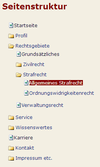 Der Menüpunkt »Sitemap« stellt bei Aktivierung das komplette Internetangebot der Seite in Form einer übersichtlichen Baumstruktur dar, wie Sie sie in ganz ähnlicher Form vielleicht auch schon vom Dateimanager Ihres Betriebssystems kennen. Hierbei werden einzelne Seiten mit Dokumentsymbolen dargestellt, Menüpunkte hingegen, die ihrerseits auf weitere Unterseiten verzweigen, als Ordner. Diese Ordner wiederum können Sie – abermals ganz ähnlich dem Dateimanager Ihres Betriebssystems – mit einem Klick auf das Symbol öffnen (sein Inhalt klappt rechts unter dem Ordnersymbol auf) und später auch wieder schließen; einzelne Seiten, die bei Auswahl zunächst dunkler hinterlegt werden, werden per Mausklick angesteuert.
Der Menüpunkt »Sitemap« stellt bei Aktivierung das komplette Internetangebot der Seite in Form einer übersichtlichen Baumstruktur dar, wie Sie sie in ganz ähnlicher Form vielleicht auch schon vom Dateimanager Ihres Betriebssystems kennen. Hierbei werden einzelne Seiten mit Dokumentsymbolen dargestellt, Menüpunkte hingegen, die ihrerseits auf weitere Unterseiten verzweigen, als Ordner. Diese Ordner wiederum können Sie – abermals ganz ähnlich dem Dateimanager Ihres Betriebssystems – mit einem Klick auf das Symbol öffnen (sein Inhalt klappt rechts unter dem Ordnersymbol auf) und später auch wieder schließen; einzelne Seiten, die bei Auswahl zunächst dunkler hinterlegt werden, werden per Mausklick angesteuert. Wenn Sie sich einen Überblick über alle direkt erreichbaren Unterseiten verschaffen oder aber umgekehrt alle bis dato geöffneten Ordner der besseren Übersichtlichkeit halber schließen wollen, so können Sie dies mit einem einzigen Klick auf eine der beiden Optionen »Alle öffnen« oder eben »Alle schließen« in der oberen rechten Ecke des Textbereichs.
Wenn Sie sich einen Überblick über alle direkt erreichbaren Unterseiten verschaffen oder aber umgekehrt alle bis dato geöffneten Ordner der besseren Übersichtlichkeit halber schließen wollen, so können Sie dies mit einem einzigen Klick auf eine der beiden Optionen »Alle öffnen« oder eben »Alle schließen« in der oberen rechten Ecke des Textbereichs.Suchfunktion
 Neben den eigentlichen Fußleistenmenüpunkten findet sich in der rechten unteren Ecke zudem ein Eingabefeld, in das Sie beliebige Suchbegriffe eingeben können, nach denen Sie in unserem Internetangebot gezielt suchen möchten. Ein Klick auf die Schaltfläche »Suchen« startet sodann die Volltextsuche, deren Ergebnisse schließlich auf einer gesonderten Seite angezeigt und von dort aus angesteuert werden können.
Neben den eigentlichen Fußleistenmenüpunkten findet sich in der rechten unteren Ecke zudem ein Eingabefeld, in das Sie beliebige Suchbegriffe eingeben können, nach denen Sie in unserem Internetangebot gezielt suchen möchten. Ein Klick auf die Schaltfläche »Suchen« startet sodann die Volltextsuche, deren Ergebnisse schließlich auf einer gesonderten Seite angezeigt und von dort aus angesteuert werden können.(Kontakt-)Formulare
Sämtliche Formulare auf dieser Webseite sollten eigentlich selbsterklärend sein und sich exakt so bedienen lassen, wie Sie dies auch von anderen Programmen her gewöhnt sind. Sie müssen auch nicht grundsätzlich vollständig ausgefüllt werden; vielmehr zeigen kleine hochgestellte Sternchen an den Beschriftungen einzelner Eingabefelder, ob es sich bei diesen um eine Pflichtangabe handelt (= Sternchen) oder die fragliche Information notfalls auch ausgelassen und/oder später nachgereicht werden kann (= kein Sternchen).
Nach Klick auf die Schaltfläche »Senden« werden Sie gegebenenfalls noch auf offensichtliche und für das Programm deshalb schon vorab erkennbare Fehler aufmerksam gemacht und zur Korrektur aufgefordert. Sind die Angaben hingegen zufriedenstellend, werden sie an unser elektronisches Postfach übermittelt, das mehrfach täglich abgerufen wird. Sie selbst erhalten in aller Regel ebenfalls noch einmal eine Bestätigungs-E-Mail an die von Ihnen angegebene Adresse, die für Ihre Unterlagen auch die von Ihnen eingegebenen Daten enthält.
Downloads
Auf einigen Seiten unseres Internetangebots sind unter Umständen Links zu Dateidownloads vorhanden. In aller Regel handelt es sich dabei um Textdokumente (meist im PDF-Format), die Sie mit einem entsprechenden Anzeigeprogramm wie etwa Adobes »Adobe Reader« anschauen und mit dessen Hilfe oftmals auch schon am Bildschirm ausfüllen können.
Bitte beachten Sie allerdings, daß wir keine Garantie dafür übernehmen können, daß die von uns online zur Verfügung gestellten Dateien frei von Viren und sonstiger Schadsoftware sind: Gerade angesichts der Rasanz, mit der immer neue Virenvarianten etc. im Internet verbreitet werden, ist ein derartiger Schutz technisch schlechterdings unmöglich. Selbstverständlich prüfen wir sämtliche von uns veröffentlichten Dateien mit der zum jeweiligen Veröffentlichungszeitpunkt aktuellsten Version einer gängigen und im Rahmen des technisch Machbaren auch sehr leistungsstarken Antivirus-Software. Wir raten Ihnen gleichwohl dringend, dasselbe nochmals auch auf Ihrer Seite zu tun und/oder die gewünschten Formulare online zu betrachten, wo diese Möglichkeit im Einzelfall angeboten wird.
© Rechtsanwaltskanzlei Link, Hannover
